Qhov wikiHow no qhia koj li cas kom rub (ripping) suab paj nruag los ntawm CD suab mus rau lub khoos phis tawj. Koj tuaj yeem ua qhov no siv iTunes lossis Windows Media Player (WMP).
Kauj ruam
Txoj Kev 1 ntawm 2: Siv iTunes

Kauj Ruam 1. Ntxig CD rau hauv lub computer
Ntxig lub CD audio uas koj xav theej rau hauv lub khoos phis tawj CD tsav nrog cov ntawv luam tawm lub ntsej muag.
- Ua ntej txuas ntxiv, kaw lub qhov rai pop-up uas tshwm thaum koj ntxig rau CD.
- Yog tias koj siv Mac (lossis Windows) khoos phis tawj uas tsis muaj CD tsav, txuas daim CD sab nraud rau lub khoos phis tawj kom ua tiav cov kauj ruam no.

Kauj ruam 2. Tua tawm iTunes
Nyem ob npaug rau lub cim iTunes, uas yog cov suab paj nruas sau rau ntawm keeb kwm yav dhau dawb.
Yog tias iTunes tseem tsis tau teeb tsa, rub tawm thiab teeb tsa lub app no ua ntej koj mus
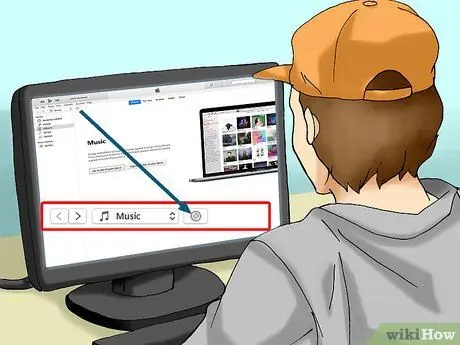
Kauj Ruam 3. Nyem "CD"
Nws yog nyob rau sab saud sab laug ntawm lub qhov rais iTunes. Koj nplooj ntawv CD yuav tshwm.
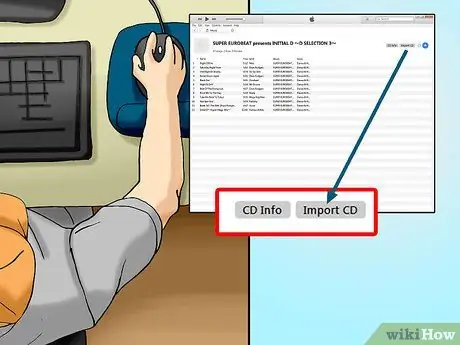
Kauj Ruam 4. Nyem Ntshuam CD
Lub pob yog nyob rau sab xis saum toj. Qhov no yuav coj lub qhov rai pop-up.

Kauj Ruam 5. Xaiv hom suab
Nyem rau "Ntshuam siv" lub npov uas nyob rau sab saum toj ntawm cov ntawv qhia zaub mov nco-down, tom qab ntawd xaiv lub suab uas xav tau los ntshuam CD cov ntsiab lus rau hauv.
- Piv txwv li, txhawm rau luam cov ntsiab lus ntawm CD rau hauv MP3, koj yuav tsum nyem MP3 encoder.
- iTunes los ntawm kev txuag lub ntsiab lus CD hauv AAC hom ntawv, uas tuaj yeem ua si ntawm ntau lub suab thiab muaj qhov zoo dua li MP3 cov ntaub ntawv.

Kauj Ruam 6. Xaiv lub suab zoo yog tias tsim nyog
Nyem rau ntawm "Chaw" nco lub thawv, tom qab ntawd xaiv qhov xav tau zoo rau ntshuam cov ntaub ntawv.
Piv txwv li, yog tias koj xav import cov ntaub ntawv audio zoo heev, nyem Xaiv Zoo dua nyob rau hauv cov ntawv qhia zaub mov nco-down.

Kauj Ruam 7. Nyem OK
Lub pob nyob hauv qab ntawm lub qhov rai pop-up. iTunes yuav pib ntshuam cov ntsiab lus ntawm CD.

Kauj Ruam 8. Tos kom zaj nkauj ua tiav kev xa khoom
Thaum nws ua tiav, iTunes yuav lees paub, thiab qhov kev nce qib nyob rau sab saum toj ntawm iTunes qhov rai yuav ploj mus.
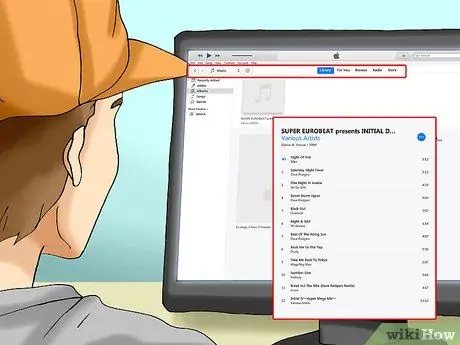
Kauj Ruam 9. Qhib cov nkauj uas twb muaj lawm hauv lub tsev qiv ntawv (library)
Nyem Suab nkauj nyob rau sab saum toj sab laug ntawm iTunes, nrhiav cov nkauj CD tshiab uas tau xa tuaj, tom qab ntawd qhib cov nkauj los ntawm txhaj rau nws ib zaug.
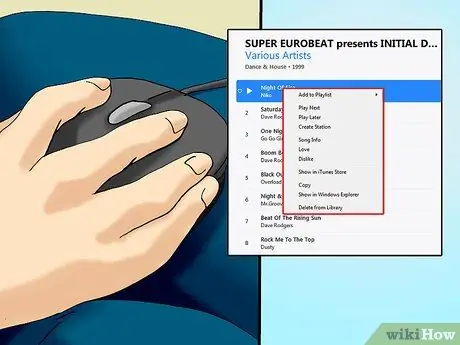
Kauj ruam 10. Right-click zaj nkauj uas xav tau
Koj tuaj yeem-nyem rau txhua zaj nkauj hauv cov nkauj uas nyuam qhuav tuaj tshiab. Cov ntawv qhia zaub mov nco-down yuav tshwm.
Ntawm Mac, nyem zaj nkauj ib zaug, tom qab ntawd nyem Cov ntaub ntawv nyob rau saum kaum sab laug.
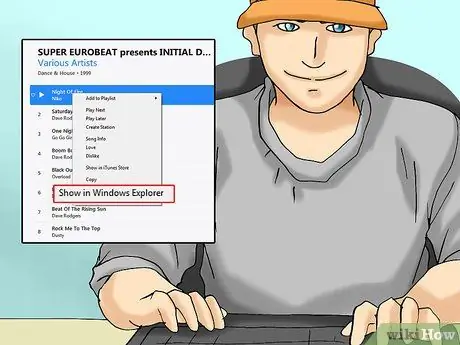
Kauj Ruam 11. Nyem Qhia hauv Windows Explorer
Qhov kev xaiv no yog nyob hauv cov ntawv qhia zaub mov nco-down. Ua li ntawd yuav qhib lub nplaub tshev uas cov nkauj tau khaws cia. Tom qab ntawd, koj tuaj yeem txav chaw, theej, hloov npe, lossis hloov kho nws yam koj nyiam.
Yog tias siv Mac, xaiv Qhia hauv Finder.
Txoj Kev 2 ntawm 2: Siv Windows Media Player

Kauj Ruam 1. Ntxig CD rau hauv lub computer
Ntxig lub CD audio uas koj xav theej rau hauv lub khoos phis tawj CD tsav nrog cov ntawv luam tawm lub ntsej muag.
- Ua ntej txuas ntxiv, kaw lub qhov rai pop-up uas tshwm thaum koj ntxig rau CD.
- Yog tias lub khoos phis tawj tsis muaj CD tsav, txuas daim CD sab nraud rau lub khoos phis tawj los ua cov kauj ruam no.
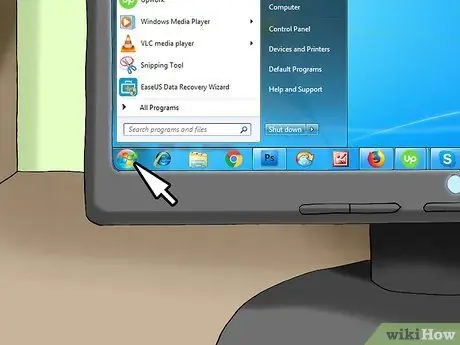
Kauj Ruam 2. Mus Pib

Nyem lub Windows logo nyob rau sab laug sab laug.
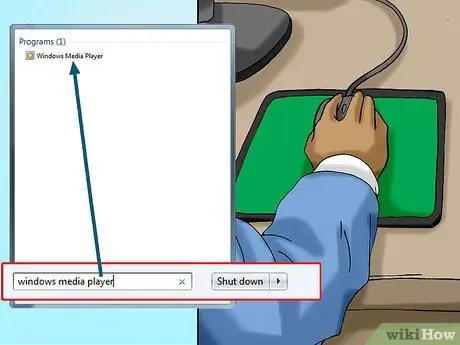
Kauj Ruam 3. Tua Windows Media Player
Ntaus windows media player hauv Start window, tom qab ntawd nyem Windows Media Player nyob rau sab saum toj ntawm Start window.
Yog tias Windows Media Player txuas tsis tshwm nyob rau hauv Start search results, nws txhais tau tias qhov program no tsis raug teeb tsa hauv koj lub khoos phis tawj. Koj yuav tsum nruab thiab siv iTunes

Kauj Ruam 4. Xaiv lub suab CD
Nyem CD lub npe nyob rau sab laug ntawm Windows Media Player qhov rai.
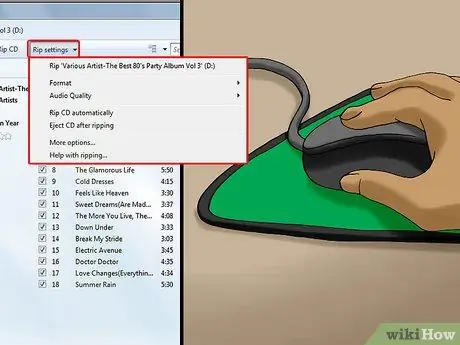
Kauj Ruam 5. Nyem Rip nqis
Qhov kev xaiv no yog nyob rau sab saum toj ntawm Windows Media Player. Cov ntawv qhia zaub mov nco-down yuav tshwm.
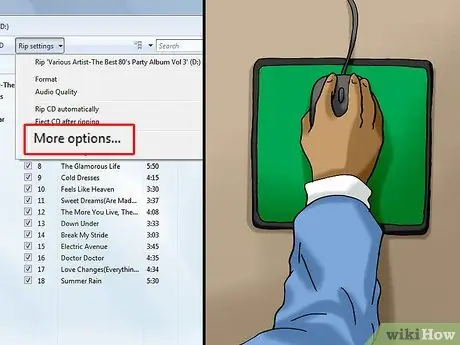
Kauj Ruam 6. Xaiv Ntau txoj hauv kev…
Koj tuaj yeem pom nws hauv cov ntawv qhia zaub mov nco-down Rip nqis. Ib lub qhov rai tshiab yuav qhib.
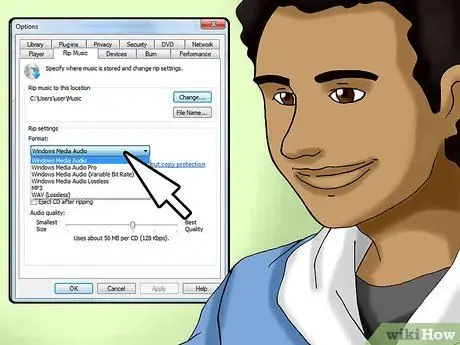
Kauj Ruam 7. Xaiv hom ntawv xav tau
Nyem rau ntawm lub npov "Format", tom qab ntawd xaiv qhov xav tau hom ntawv (piv txwv MP3) hauv cov ntawv qhia zaub mov nco-down.
Ntau tus neeg siv suab tsis tuaj yeem ua lub Windows Windows Player Player (WMA) hom. Yog li, koj zoo dua xaiv hom MP3 nrov dua
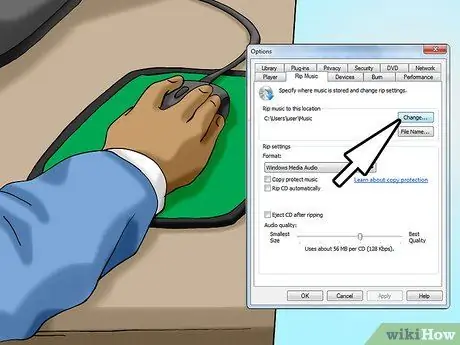
Kauj Ruam 8. Qhia meej qhov chaw khaws cia rau cov ntaub ntawv uas yuav theej
Nyem Hloov … hauv ntu "Rip music to this location", xaiv lub nplaub tshev (piv txwv Duab), tom qab ntawd nyem OK.
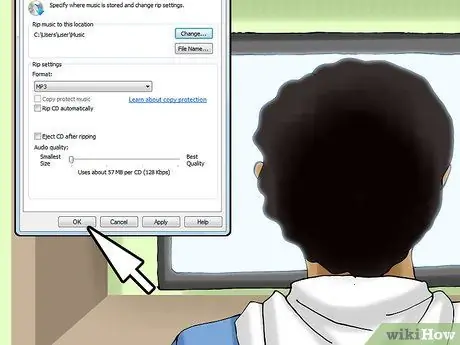
Kauj Ruam 9. Nyem OK hauv qab ntawm lub qhov rais
Ua li ntawd yuav txuag ib qho kev hloov pauv uas koj tau ua rau lub chaw teeb tsa thiab lub qhov rais yuav kaw.
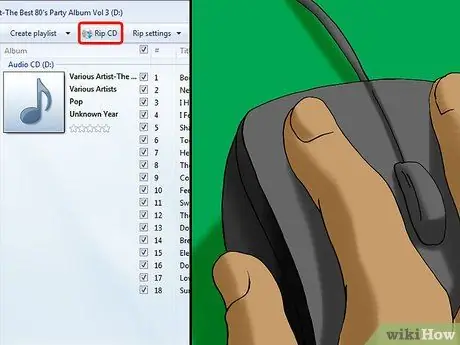
Kauj ruam 10. Nyem Rip CD
Cov ntawv no yog nyob rau sab saum toj ntawm Windows Media Player. Cov ntsiab lus ntawm CD yuav pib theej mus rau qhov chaw khaws khoom tshwj xeeb.
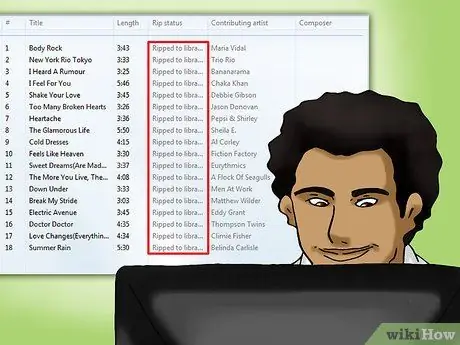
Kauj Ruam 11. Tos kom cov ntsiab lus ntawm CD ua tiav kev luam
Koj tuaj yeem txuas ntxiv cov txheej txheem tom qab Windows Media Player tau ua tiav kev luam cov ntsiab lus ntawm CD.

Kauj Ruam 12. Nrhiav cov nkauj tshiab uas tau theej ua
Qhib lub nplaub tshev uas cov ntawv theej CD khaws cia, ob npaug nias rau "Tsis paub tus kws kos duab" nplaub tshev, tom qab ntawd ob npaug nyem rau daim nplaub tshev album hauv nws. Txhua cov ntaub ntawv suab paj nruag koj tau theej yuav raug tso tawm ntawm no. Tam sim no koj tuaj yeem txav chaw, theej, hloov npe, lossis hloov kho lawv raws li koj nyiam.
Lub tswv yim
- Qee cov nkauj raug cai uas txwv tsis pub koj koom nrog lawv. Koj tuaj yeem luam CDs ua cov thaub qab, tab sis cov ntawv yuav tsis muab lossis muag rau lwm tus (suav nrog phooj ywg thiab tsev neeg).
- Koj tseem tuaj yeem luam cov ntsiab lus ntawm CD rau USB flash disk (flash disk).







